
Όλοι οι δρομολογητές TP-Link διαμορφώνονται μέσω της επώνυμης διεπαφής ιστού, οι οποίες έχουν μικρές εξωτερικές και λειτουργικές διαφορές. Το μοντέλο TL-WR841N δεν εξαίρεσε και η διαμόρφωσή του πραγματοποιείται σύμφωνα με την ίδια αρχή. Στη συνέχεια, θα πούμε για όλες τις μεθόδους και οι περιπλοκές αυτής της εργασίας, και μετά, ακολουθώντας τις οδηγίες, μπορείτε να ζητήσετε ανεξάρτητα τις απαραίτητες παραμέτρους του δρομολογητή.
Προετοιμασία για διαμόρφωση
Φυσικά, πρέπει πρώτα να αποσυσκευάσετε και να εγκαταστήσετε το δρομολογητή. Βρίσκεται σε οποιαδήποτε βολική τοποθεσία στο σπίτι, έτσι ώστε το καλώδιο δικτύου να μπορεί να συνδεθεί στον υπολογιστή. Ακολουθεί τη θέση των τοίχων και των ηλεκτρικών συσκευών, επειδή όταν χρησιμοποιείτε ασύρματο δίκτυο, μπορεί να επηρεάσουν την κανονική διέλευση του σήματος.
Τώρα δώστε προσοχή στον πίσω πίνακα της συσκευής. Όλοι οι σύνδεσμοι και τα κουμπιά εμφανίζονται σε αυτό. Μπλε επισημασμένο λιμάνι WAN, και κίτρινο - τέσσερις λανς. Υπάρχει επίσης ένας σύνδεσμος ισχύος, το WLAN, το WPS και η ισχύς.

Το τελευταίο βήμα θα είναι η επαλήθευση του λειτουργικού συστήματος στην ορθότητα των τιμών πρωτοκόλλου IPv4. Οι δείκτες πρέπει να είναι αντίθετοι "να γίνουν αυτόματα". Περισσότερες πληροφορίες σχετικά με τον έλεγχο αυτού και την αλλαγή, να διαβάσετε σε άλλο άρθρο με αναφορά παρακάτω. Θα βρείτε τη λεπτομερή εντολή στο βήμα 1 της ενότητας "Πώς να ρυθμίσετε ένα τοπικό δίκτυο στα Windows 7".

Διαβάστε περισσότερα: Ρυθμίσεις δικτύου Windows 7
Προσαρμόστε το δρομολογητή TP-LINK TL-WR841N
Ας στραφούμε στο λογισμικό μέρος του χρησιμοποιούμενου εξοπλισμού. Η διαμόρφωσή του δεν είναι πρακτικά διαφορετική από άλλα μοντέλα, αλλά έχει τα δικά του χαρακτηριστικά. Είναι σημαντικό να ληφθεί υπόψη η έκδοση υλικολογισμικού, από την οποία εξαρτάται η εμφάνιση και η λειτουργικότητα της διεπαφής ιστού. Εάν έχετε άλλη διεπαφή, απλά βρείτε τις παραμέτρους με τα ίδια ονόματα που θα αναφέρονται παρακάτω και θα τα επεξεργαστείτε σύμφωνα με την ηγεσία μας. Η είσοδος στη διεπαφή ιστού εκτελείται ως εξής:
- Στη γραμμή διεύθυνσης του προγράμματος περιήγησης, τύπος 192.168.1.1 ή 192.168.0.1 και κάντε κλικ στο ENTER.
- Το σχήμα σύνδεσης θα εμφανιστεί. Καταχωρίστε τη σύνδεση και τον κωδικό πρόσβασης στη συμβολοσειρά, η οποία έχει οριστεί από προεπιλογή - admin και, στη συνέχεια, κάντε κλικ στο "Σύνδεση".


Χτυπήσατε τη διεπαφή ιστού TL-WR841N TP-WR841N. Οι προγραμματιστές προσφέρουν δύο τρόπους debug για να διαλέξετε. Το πρώτο εκτελείται χρησιμοποιώντας τον ενσωματωμένο μάγο και σας επιτρέπει να ορίσετε μόνο τις βασικές παραμέτρους. Μη αυτόματη ασκήσετε τη λεπτομερή και πιο βέλτιστη διαμόρφωση. Αποφασίστε ότι σας ταιριάζουν περισσότερο, ακολουθήστε τις οδηγίες.
Γρήγορη ρύθμιση
Πρώτον, ας μιλήσουμε για την απλούστερη έκδοση - το εργαλείο "Fast Setup". Εδώ, πρέπει να εισάγετε μόνο τα βασικά δεδομένα WAN και την ασύρματη λειτουργία. Η όλη διαδικασία έχει ως εξής:
- Ανοίξτε την καρτέλα "Fast Setup" και κάντε κλικ στο "Επόμενο".
- Μέσω του αναδυόμενου μενού σε κάθε γραμμή, επιλέξτε τη χώρα, την περιοχή, τον πάροχο και τον τύπο σύνδεσης. Εάν δεν βρήκατε τις επιθυμητές επιλογές, ελέγξτε το πλαίσιο δίπλα στο "Δεν βρήκα κατάλληλες ρυθμίσεις" και κάντε κλικ στο "Επόμενο".
- Στην τελευταία περίπτωση, θα ανοίξει ένα πρόσθετο μενού, όπου πρέπει πρώτα να καθορίσετε τον τύπο σύνδεσης. Μπορείτε να μάθετε από την τεκμηρίωση που σας παρέχεται από τον πάροχο κατά τη σύναψη της σύμβασης.
- Το όνομα χρήστη και ο κωδικός πρόσβασης βρίσκουν επίσης επίσημα έγγραφα. Εάν είστε άγνωστοι σε αυτές τις πληροφορίες, ανατρέξτε στην ανοικτή τηλεφωνική γραμμή στον πάροχο υπηρεσιών Διαδικτύου.
- Η σύνδεση WAN ρυθμίζεται κυριολεκτικά σε δύο ενέργειες και στη συνέχεια πηγαίνετε στο Wi-Fi. Εδώ καθορίζετε το όνομα του σημείου πρόσβασης. Με αυτό το όνομα, θα εμφανιστεί στη λίστα των διαθέσιμων συνδέσεων. Στη συνέχεια, σημειώστε τον τύπο του δείκτη κρυπτογράφησης προστασίας και αλλάξτε τον κωδικό πρόσβασης σε πιο αξιόπιστη. Μετά από αυτό, μεταβείτε στο επόμενο παράθυρο.
- Συγκρίνετε όλες τις παραμέτρους, αν χρειαστεί, επιστρέψτε για να τις αλλάξετε και, στη συνέχεια, κάντε κλικ στο "Αποθήκευση".
- Θα ενημερωθείτε για την κατάσταση του εξοπλισμού και θα παραμείνετε μόνο κάντε κλικ στο "Complete", μετά από το οποίο θα εμφανιστούν όλες οι αλλαγές.



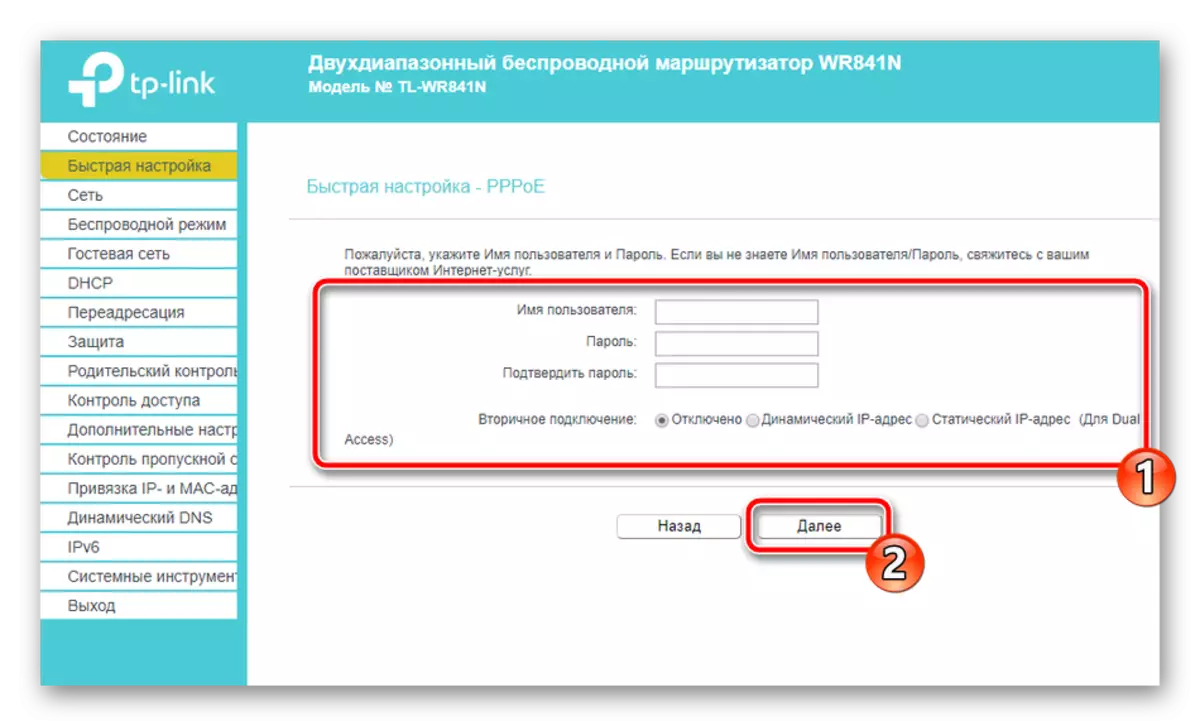
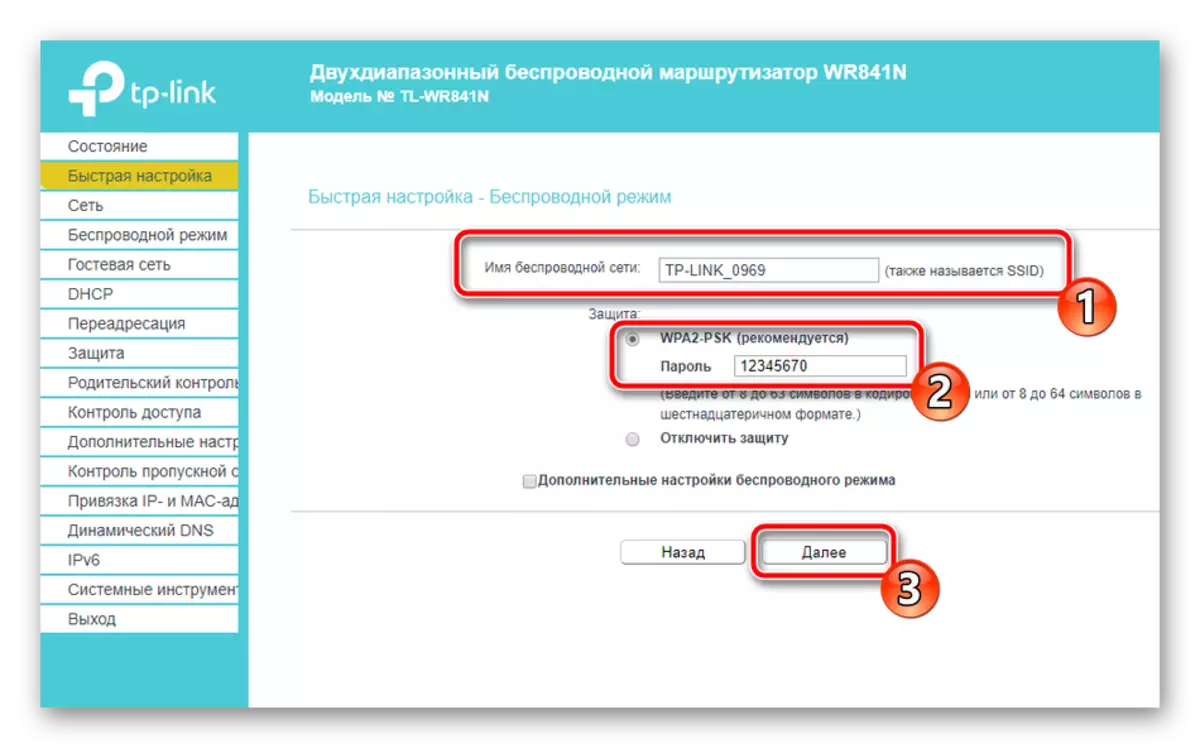


Αυτό ολοκληρώνει τη γρήγορη διαμόρφωση. Μπορείτε να προσαρμόσετε τους υπόλοιπους πόντους ασφαλείας και τα πρόσθετα εργαλεία, τι θα μου πούμε περαιτέρω.
Χειροκίνητη ρύθμιση
Η χειροκίνητη επεξεργασία δεν είναι πρακτικά καμία διαφορετική δυσκολία από τη γρήγορη, ωστόσο, υπάρχουν περισσότερες ευκαιρίες για ατομική σφαλμάτωση, η οποία σας επιτρέπει να ρυθμίσετε το ενσύρματο δίκτυο και το σημείο πρόσβασης για τον εαυτό σας. Ας ξεκινήσουμε τη διαδικασία από τη σύνδεση WAN:
- Ανοίξτε την κατηγορία "Δίκτυο" και πηγαίνετε στο "WAN". Εδώ, πρώτα απ 'όλα, επιλέγεται ο τύπος σύνδεσης, δεδομένου ότι εξαρτάται από την προσαρμογή των ακόλουθων στοιχείων. Στη συνέχεια, καθορίστε το όνομα χρήστη, τον κωδικό πρόσβασης και τις πρόσθετες παράμετροι. Όλα όσα χρειάζεστε για να συμπληρώσετε τις γραμμές μπορείτε να βρείτε στη σύμβαση με τον πάροχο. Πριν βγείτε, μην ξεχάσετε να σώσετε αλλαγές.
- Το TP-LINK TL-WR841N υποστηρίζει τη λειτουργία IPTV. Δηλαδή, αν υπάρχουν κονσόλες τηλεόρασης, μπορείτε να το συνδέσετε μέσω LAN και χρήσης. Η ενότητα "IPTV" περιέχει όλα τα απαιτούμενα στοιχεία. Ρυθμίστε τα σύμφωνα με τις οδηγίες της κονσόλας.
- Μερικές φορές πρέπει να αντιγράψετε τη διεύθυνση MAC που έχει καταχωρηθεί από τον πάροχο έτσι ώστε ο υπολογιστής να έχει πρόσβαση στο Internet. Για να το κάνετε αυτό, ανοίξτε το "κλωνοποίηση της διεύθυνσης MAC" και εκεί θα βρείτε το κουμπί "Clone Mac Διεύθυνση" ή "Επαναφορά της διεύθυνσης MAC του εργοστασίου".
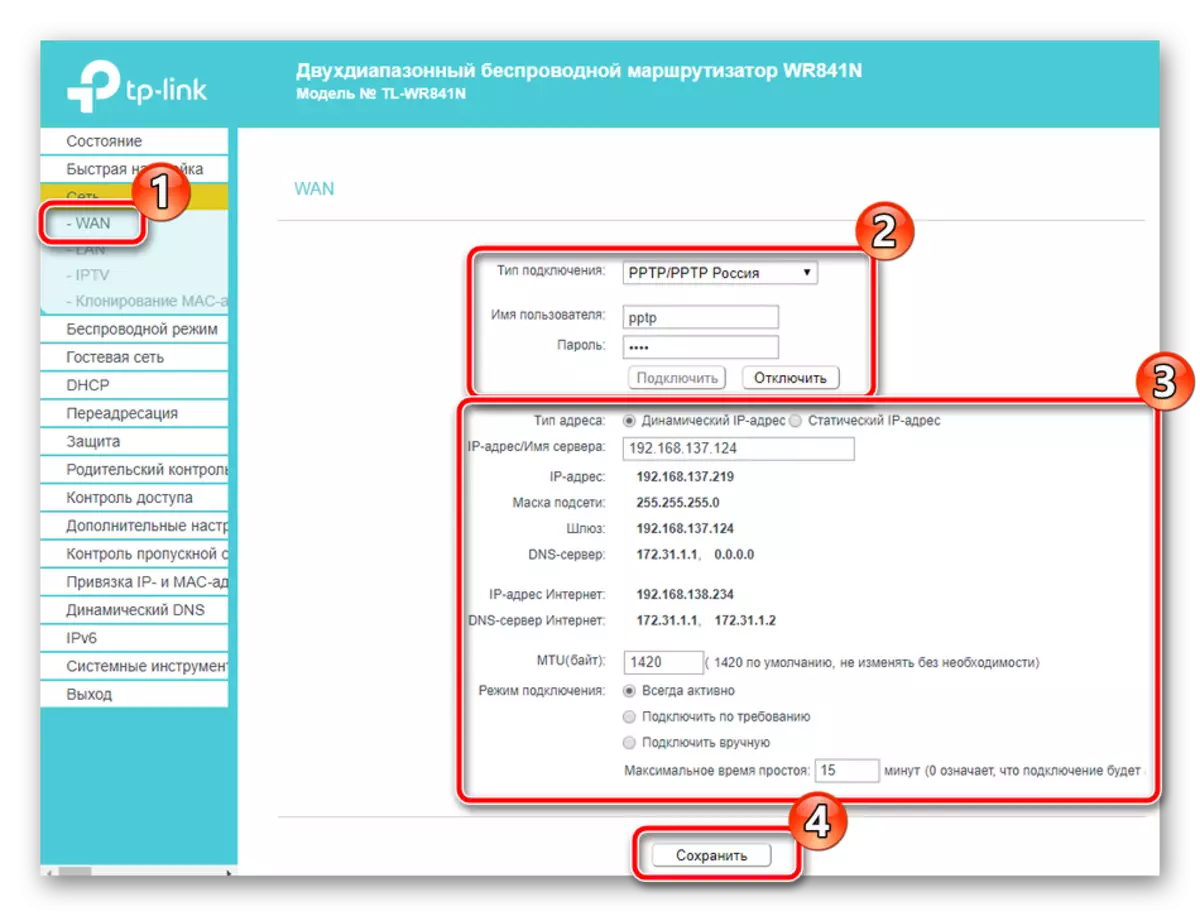

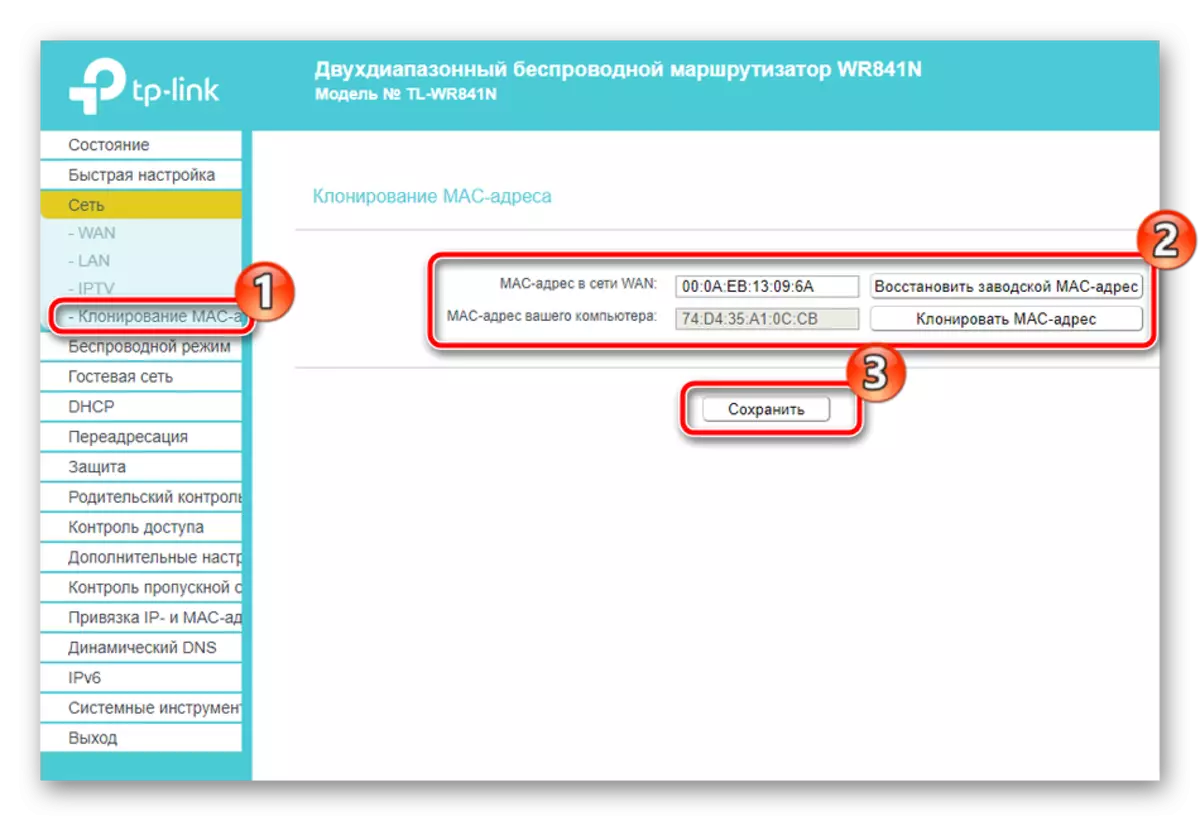
Η διόρθωση της ενσύρματης σύνδεσης είναι πλήρης, πρέπει να λειτουργεί κανονικά και μπορείτε να συνδεθείτε. Ωστόσο, πολλοί χρησιμοποιούν επίσης το σημείο πρόσβασης, το οποίο πρέπει να προσαρμόζεται προκαταρκτικό και αυτό έχει ως εξής:
- Ανοίξτε την καρτέλα "Wireless Mode", όπου τοποθετείτε τον δείκτη απέναντι "Ενεργοποίηση", ρυθμίστε το κατάλληλο όνομα σε αυτό και στη συνέχεια μπορείτε να αποθηκεύσετε τις αλλαγές. Επεξεργασία των υπόλοιπων παραμέτρων στις περισσότερες περιπτώσεις δεν θα απαιτηθούν.
- Στη συνέχεια, μεταβείτε στην ενότητα "Προστασία ασύρματης προστασίας". Εδώ, βάλτε το δείκτη στο συνιστώμενο "WPA / WPA2 - προσωπικό", αφήστε τον τύπο κρυπτογράφησης από προεπιλογή και τον κωδικό πρόσβασης, επιλέξτε ένα αξιόπιστο, που αποτελείται από ελάχιστο οκτώ χαρακτήρες και θυμηθείτε το. Θα χρησιμοποιηθεί για έλεγχο ταυτότητας με σημείο πρόσβασης.
- Δώστε προσοχή στη λειτουργία WPS. Επιτρέπει στους συσκευές ταχύτερα να συνδεθούν στο δρομολογητή χρησιμοποιώντας την προσθήκη τους στη λίστα ή εισάγετε τον κωδικό PIN που μπορείτε να αλλάξετε μέσω του αντίστοιχου μενού. Ένα πιο λεπτομερές για το σκοπό του WPS στο δρομολογητή, διαβάστε σε άλλο άρθρο με αναφορά παρακάτω.
- Οι "διευθύνσεις Mac Filtering" σάς επιτρέπει να ελέγχετε τις συνδέσεις με έναν ασύρματο σταθμό. Πρώτα πρέπει να ενεργοποιήσετε τη λειτουργία κάνοντας κλικ στο κατάλληλο κουμπί. Στη συνέχεια, επιλέξτε τον κανόνα που θα ισχύει για διευθύνσεις, καθώς και να τα προσθέσει στη λίστα.
- Το τελευταίο στοιχείο που πρέπει να αναφέρεται στην ενότητα "Wireless Mode" είναι "Σύνθετες ρυθμίσεις". Θα χρειαστούν μόνο μονάδες, αλλά μπορούν να είναι πολύ χρήσιμες. Μια ισχύς σήματος ρυθμίζεται εδώ, το διάστημα της κλάσης των πακέτων συγχρονισμού έχει ρυθμιστεί, καθώς και υπάρχουν τιμές για την αύξηση του εύρους ζώνης.
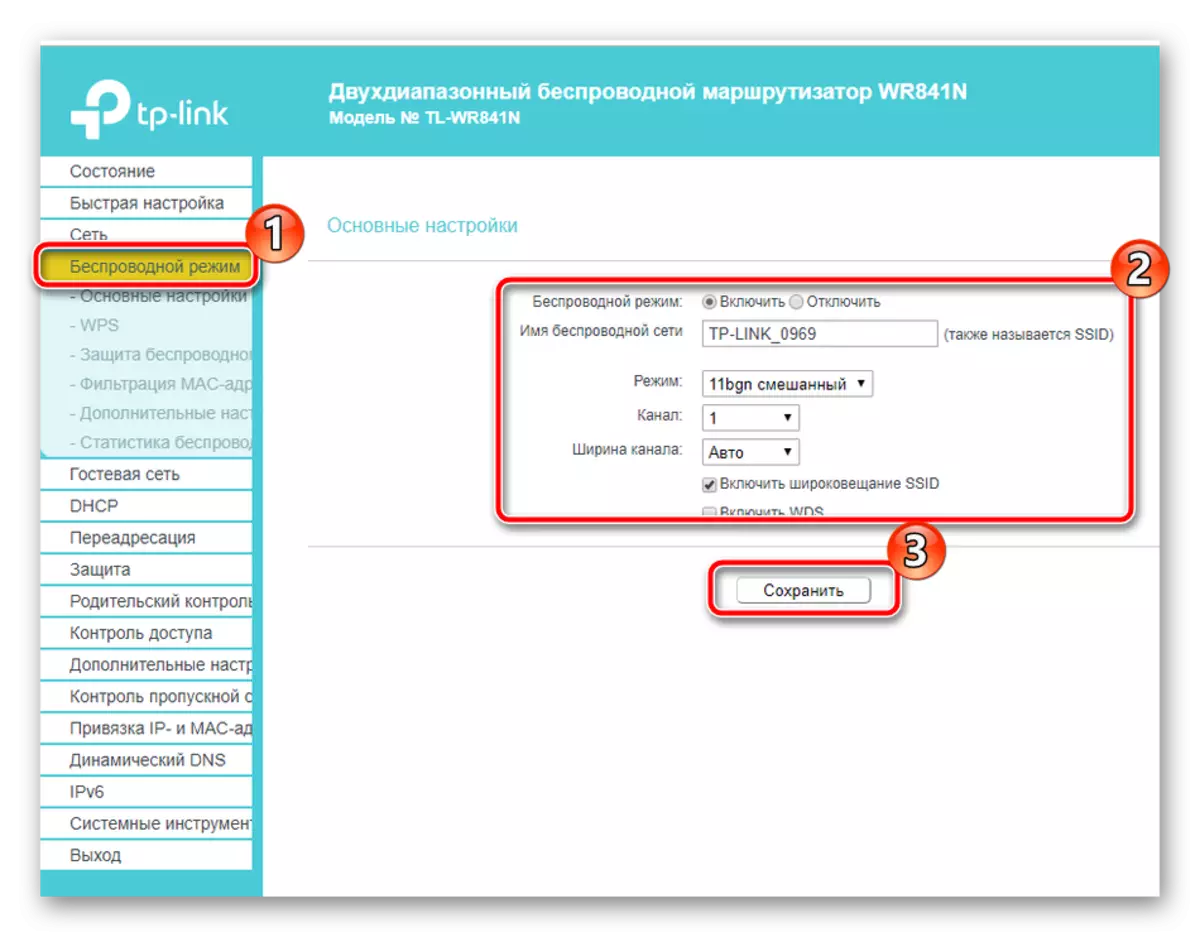

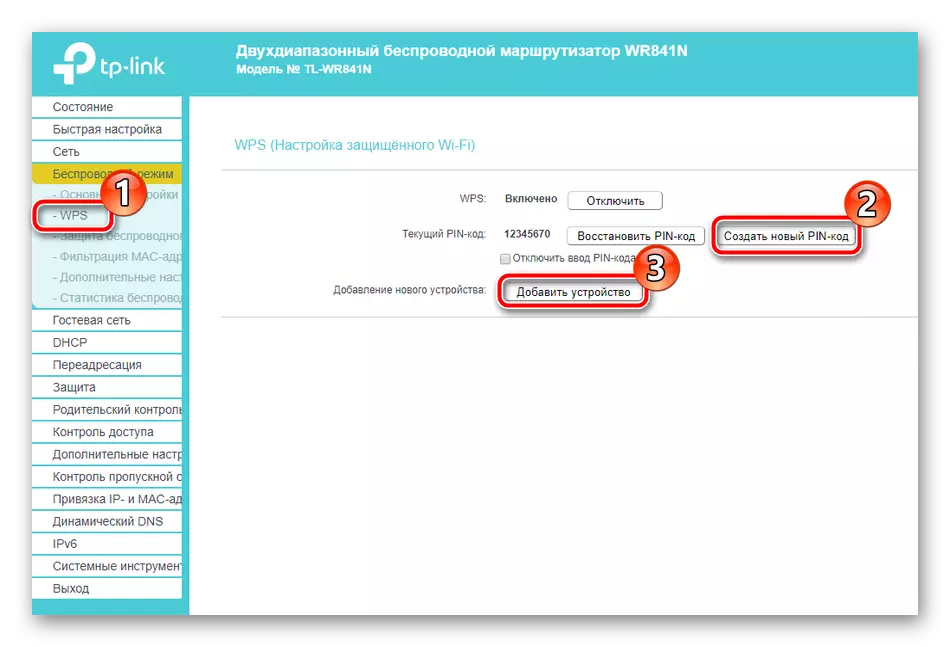
Διαβάστε περισσότερα: Τι είναι αυτό και γιατί χρειάζεται το WPS στο δρομολογητή


Στη συνέχεια, θα ήθελα να πω για το τμήμα "Βιβλίο επισκεπτών", όπου οι παράμετροι της σύνδεσης των χρηστών των φιλοξενούμενων ρυθμίζονται στο τοπικό σας δίκτυο. Η όλη διαδικασία έχει ως εξής:
- Πηγαίνετε στο δίκτυο επισκεπτών, όπου θα θέσετε αμέσως τις τιμές πρόσβασης, μόνωσης και το επίπεδο ασφάλειας, σημειώνοντας τους κατάλληλους κανόνες στην κορυφή του παραθύρου. Ακριβώς παρακάτω, μπορείτε να ενεργοποιήσετε αυτή τη λειτουργία, να το ρυθμίσετε το όνομα και τον μέγιστο αριθμό των επισκεπτών.
- Χρησιμοποιώντας τον τροχό του ποντικιού, κατεβείτε προς τα κάτω στην καρτέλα όπου ρυθμίζεται ο χρόνος δραστηριότητας. Είστε διαθέσιμος για να ενεργοποιήσετε το πρόγραμμα για το οποίο θα λειτουργήσει το δίκτυο επισκεπτών. Μετά την αλλαγή όλων των παραμέτρων, μην ξεχάσετε να κάνετε κλικ στο "Αποθήκευση".
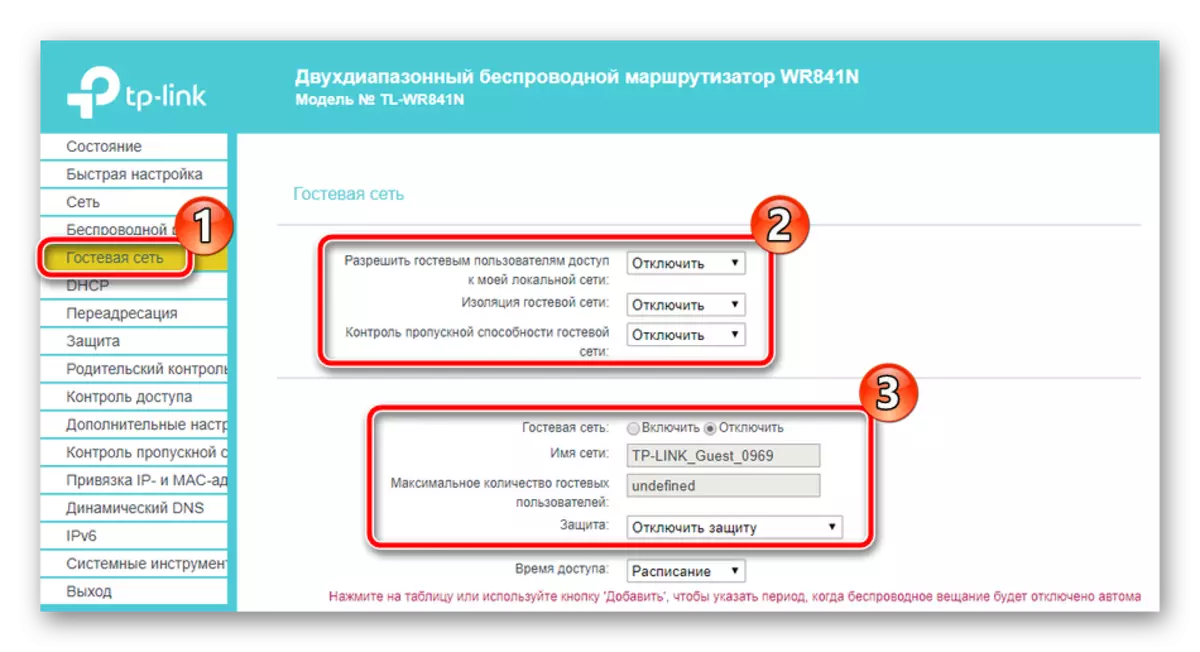

Τελευταία να λάβετε υπόψη κατά τη διαμόρφωση του δρομολογητή σε χειροκίνητες θύρες. Συχνά, οι χρήστες εγκαθίστανται σε υπολογιστές με χρήστες που απαιτούν πρόσβαση στο Internet. Χρησιμοποιούν μια συγκεκριμένη θύρα όταν προσπαθούν να συνδεθούν, επομένως απαιτείται να το ανοίξει για σωστή αλληλεπίδραση. Μια τέτοια διαδικασία στο δρομολογητή TL-WR841N TP-WR841N έχει ως εξής:
- Στην κατηγορία "Προώθηση", ανοίξτε τον "Virtual Server" και κάντε κλικ στο "Προσθήκη".
- Θα εμφανίσετε μια φόρμα που πρέπει να γεμίσετε και να αποθηκεύσετε αλλαγές. Διαβάστε περισσότερα για την ορθότητα της πλήρωσης των χορδών, διαβάστε στο άλλο άρθρο με αναφορά παρακάτω.
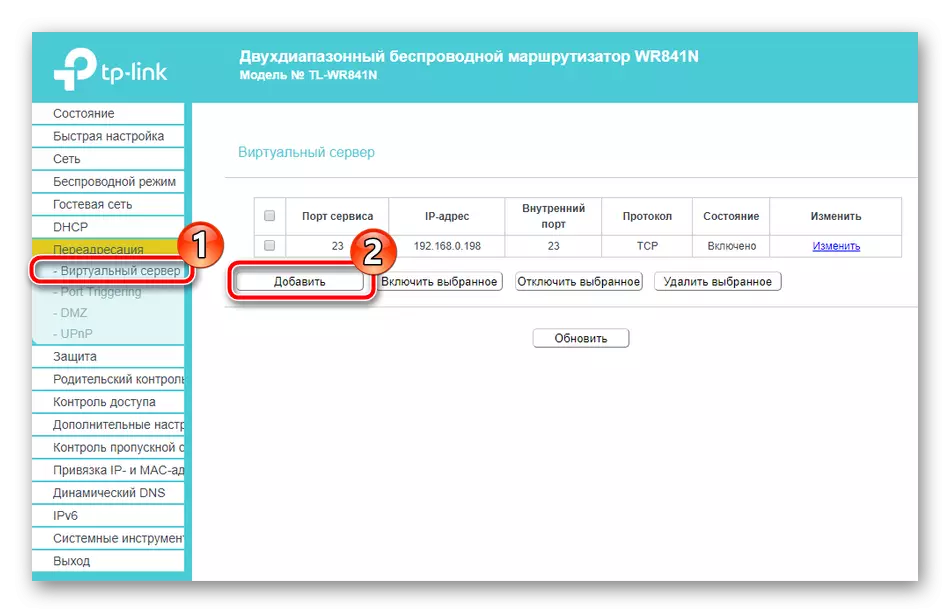
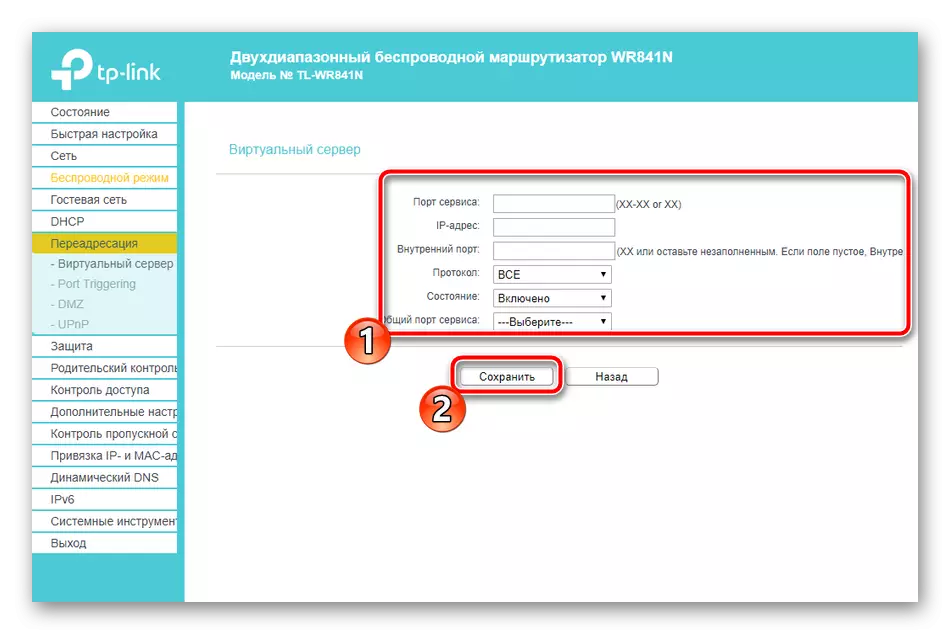
Διαβάστε περισσότερα: Άνοιγμα θυρών στον δρομολογητή TP-Link
Αυτή η επεξεργασία των κύριων αντικειμένων ολοκληρώνεται. Ας προχωρήσουμε να εξετάσουμε την πρόσθετη ρύθμιση των ρυθμίσεων ασφαλείας.
Ασφάλεια
Ο συνηθισμένος χρήστης θα θέσει απλώς τον κωδικό πρόσβασης στο σημείο πρόσβασης για να προστατεύσει το δίκτυό της, αλλά αυτό δεν εγγυάται εκατό τοις εκατό ασφάλεια, οπότε προτείνουμε να εξοικειωθείτε με τις παραμέτρους που πρέπει να δώσετε προσοχή:
- Ανοίξτε την "Προστασία" πάνω από τον αριστερό πίνακα και μεταβείτε στις "Ρυθμίσεις Προστασίας Προστασίας". Εδώ βλέπετε πολλές λειτουργίες. Από προεπιλογή, όλα ενεργοποιούνται εκτός από το "τείχος προστασίας". Εάν έχετε δείκτες κοντά στο "Απενεργοποιήστε", μετακινήστε τους για να "ενεργοποιήσετε" και ελέγξτε επίσης το πλαίσιο απέναντι από το "τείχος προστασίας" για να ενεργοποιήσετε την κρυπτογράφηση της κυκλοφορίας.
- Στην ενότητα "Extended Settings", όλα απευθύνονται στην προστασία από διάφορους τύπους επιθέσεων. Εάν εγκαταστήσετε το δρομολογητή στο σπίτι, δεν χρειάζεται να ενεργοποιήσετε τους κανόνες από αυτό το μενού.
- Ο τοπικός έλεγχος του δρομολογητή πραγματοποιείται μέσω της διεπαφής ιστού. Εάν πολλοί υπολογιστές είναι συνδεδεμένοι στο τοπικό σας σύστημα και δεν θέλετε να έχουν πρόσβαση σε αυτό το βοηθητικό πρόγραμμα, σημειώστε το "μόνο καθορισμένο" δείκτη και εισάγετε τη διεύθυνση MAC του υπολογιστή σας ή άλλα απαραίτητα για τη συμβολοσειρά. Έτσι, μόνο αυτές οι συσκευές θα μπορούν να εισέλθουν στο μενού Debug του δρομολογητή.
- Μπορείτε να συμπεριλάβετε το γονικό έλεγχο. Για να το κάνετε αυτό, μεταβείτε στην κατάλληλη ενότητα, ενεργοποιήστε τη λειτουργία και εισάγετε τις διευθύνσεις MAC των υπολογιστών που θέλετε να ελέγξετε.
- Παρακάτω θα βρείτε επιλογές προγραμματισμού, αυτό θα σας επιτρέψει να ενεργοποιήσετε το εργαλείο μόνο σε μια συγκεκριμένη χρονική στιγμή, καθώς και να προσθέσετε συνδέσμους σε τοποθεσίες για να κλειδώσετε την κατάλληλη φόρμα.

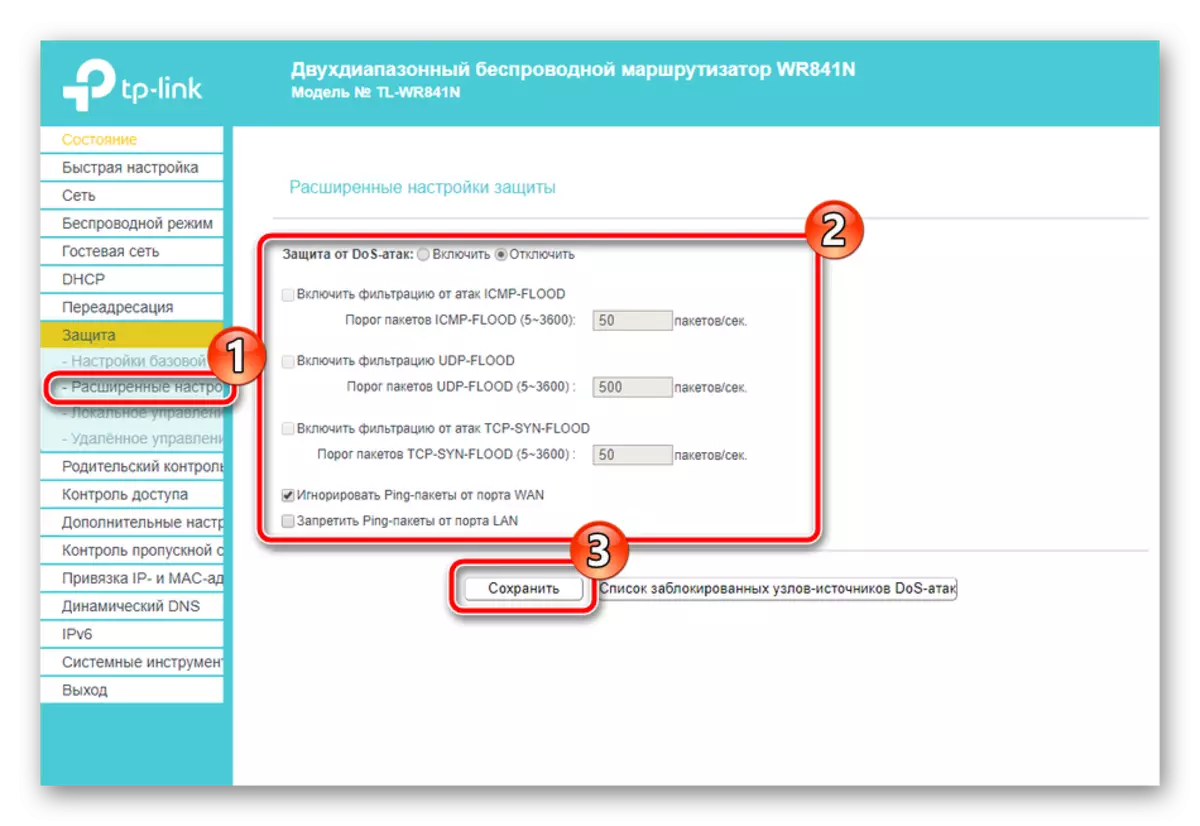
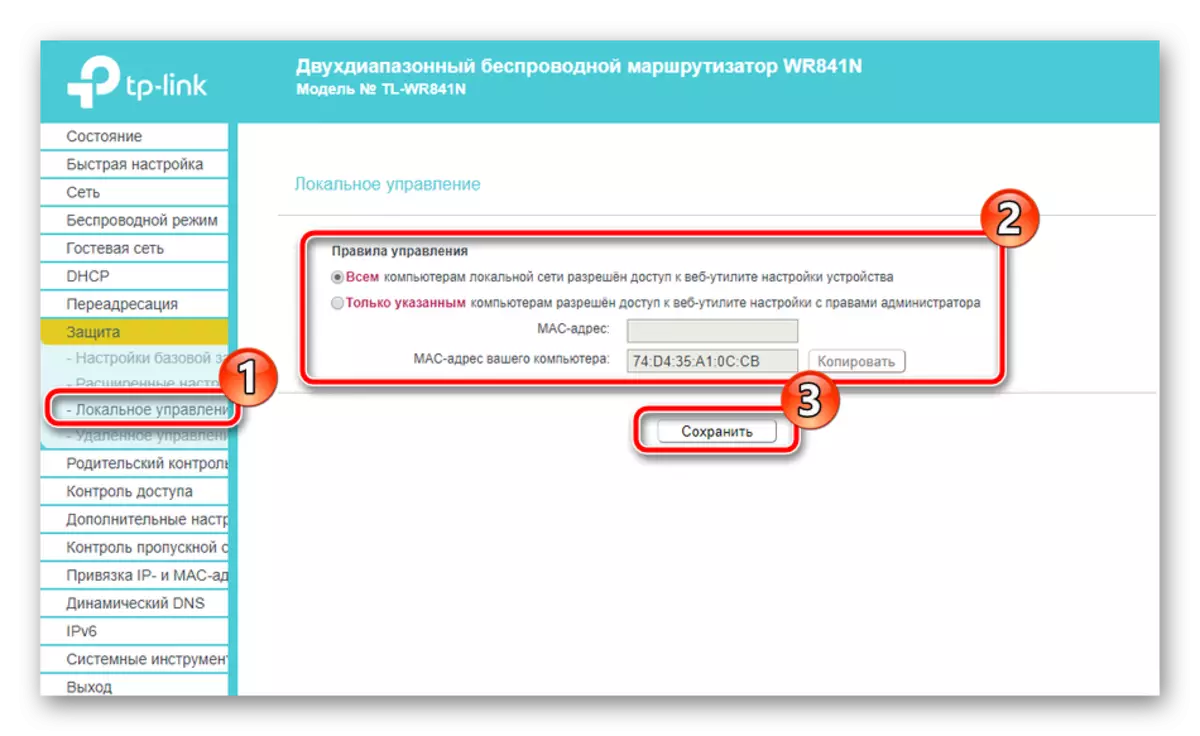

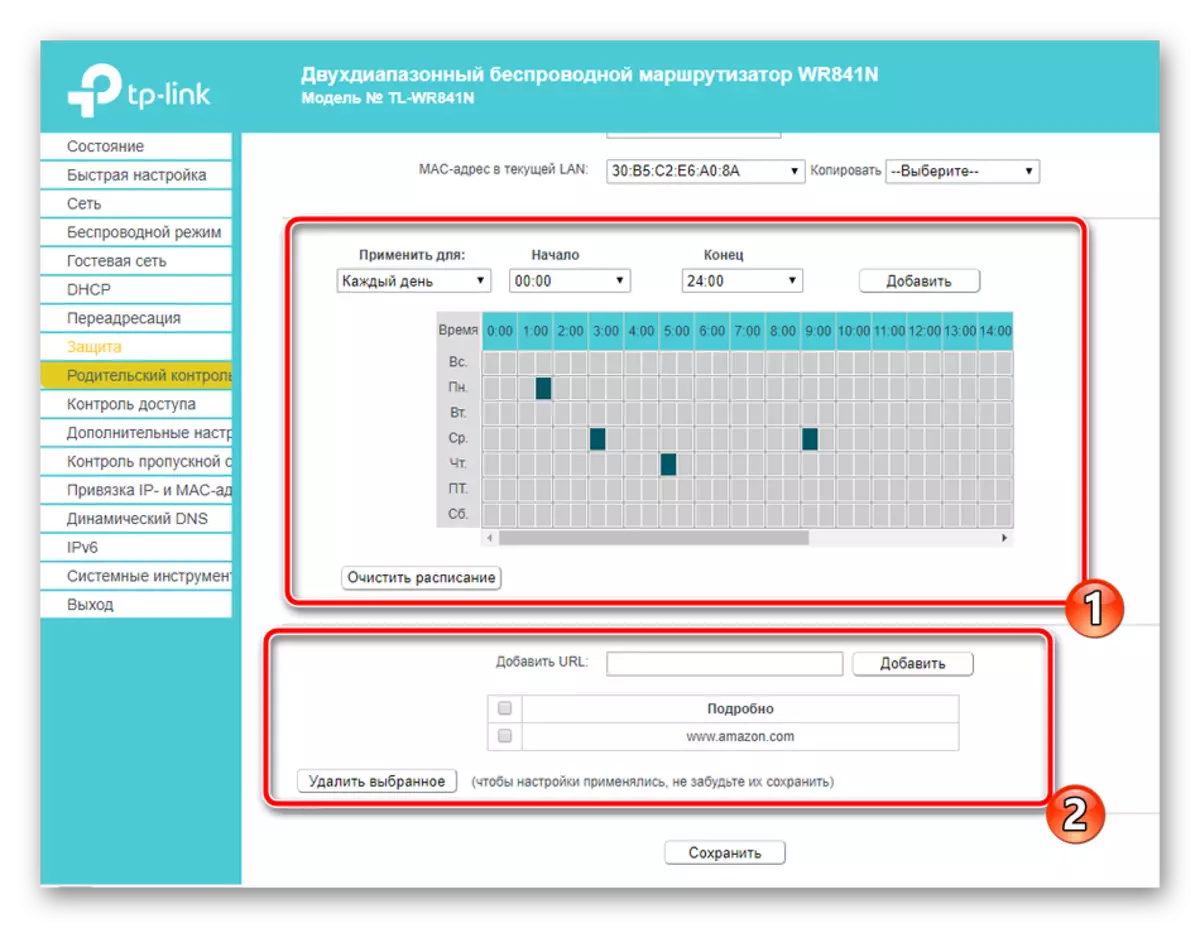
Ρύθμιση ολοκλήρωσης
Σε αυτό, πραγματοποιήσατε πρακτικά τη διαδικασία για τη διαμόρφωση του εξοπλισμού δικτύου, παραμένει μόνο μερικές πρόσφατες ενέργειες και μπορείτε να προχωρήσετε στην εργασία:
- Ενεργοποιήστε τη δυναμική αλλαγή των ονομάτων τομέα εάν φιλοξενήσετε τον ιστότοπό σας ή σε διάφορους διακομιστές. Η υπηρεσία παραγγέλλεται από τον παροχέα σας και το μενού "Dynamic DNS" εισάγει τις ληφθείσες πληροφορίες για την ενεργοποίηση.
- Σε "εργαλεία συστήματος", ανοιχτή "ρύθμιση ώρας". Εγκαταστήστε την ημέρα και το χρόνο εδώ για τη σωστή συλλογή πληροφοριών σχετικά με τη λειτουργία του δικτύου.
- Έχετε πρόσβαση στο αντίγραφο ασφαλείας της τρέχουσας διαμόρφωσης ως αρχείο. Στη συνέχεια, μπορεί να μεταφορτωθεί και οι παράμετροι θα επαναφέρονται αυτόματα.
- Αλλάξτε τον κωδικό πρόσβασης και το όνομα χρήστη με το πρότυπο admin στο πιο βολικό και πολύπλοκο έτσι ώστε το εξωτερικό να μην περιλαμβάνεται στον εαυτό σας στη διεπαφή ιστού.
- Μετά την ολοκλήρωση όλων των διαδικασιών, ανοίξτε την ενότητα "Επανεκκίνηση" και κάντε κλικ στο κατάλληλο κουμπί για να επανεκκινήσετε το δρομολογητή και όλες οι αλλαγές που τέθηκαν σε ισχύ.


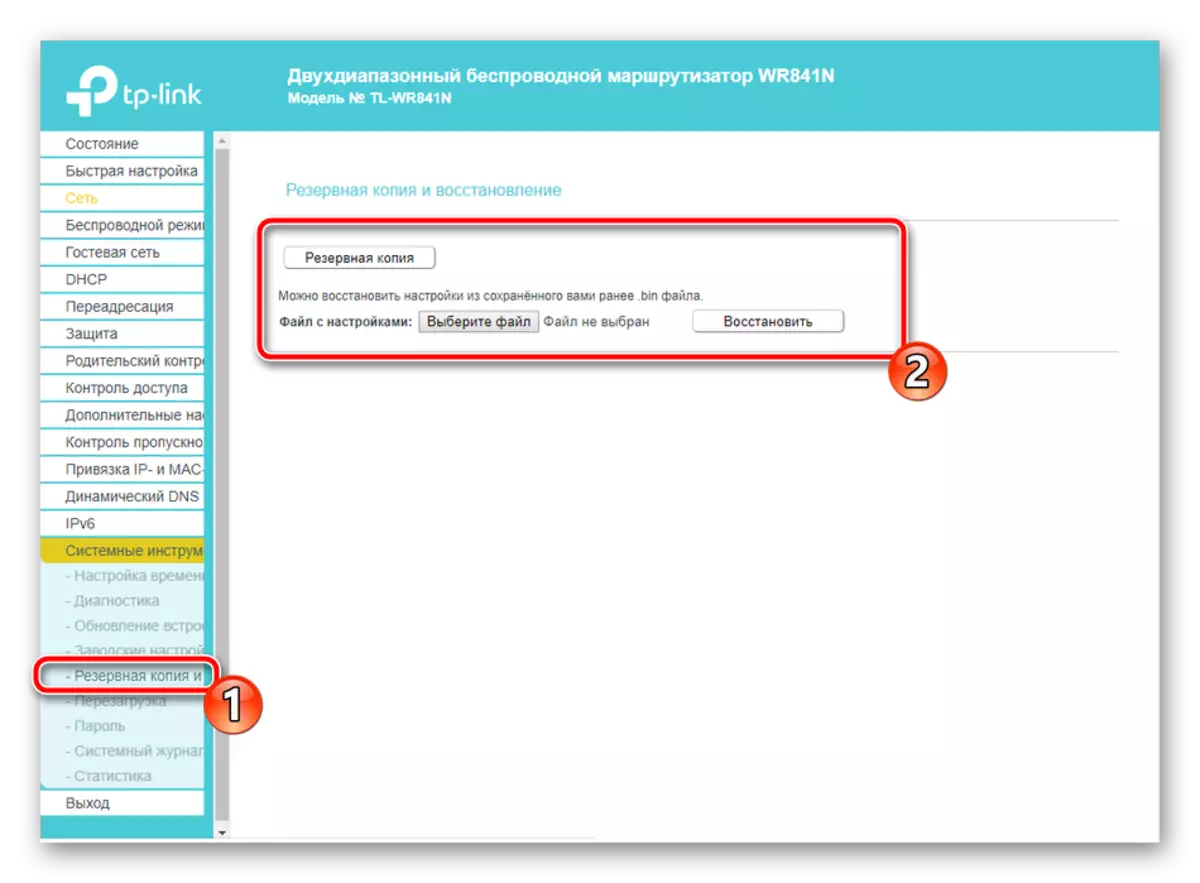

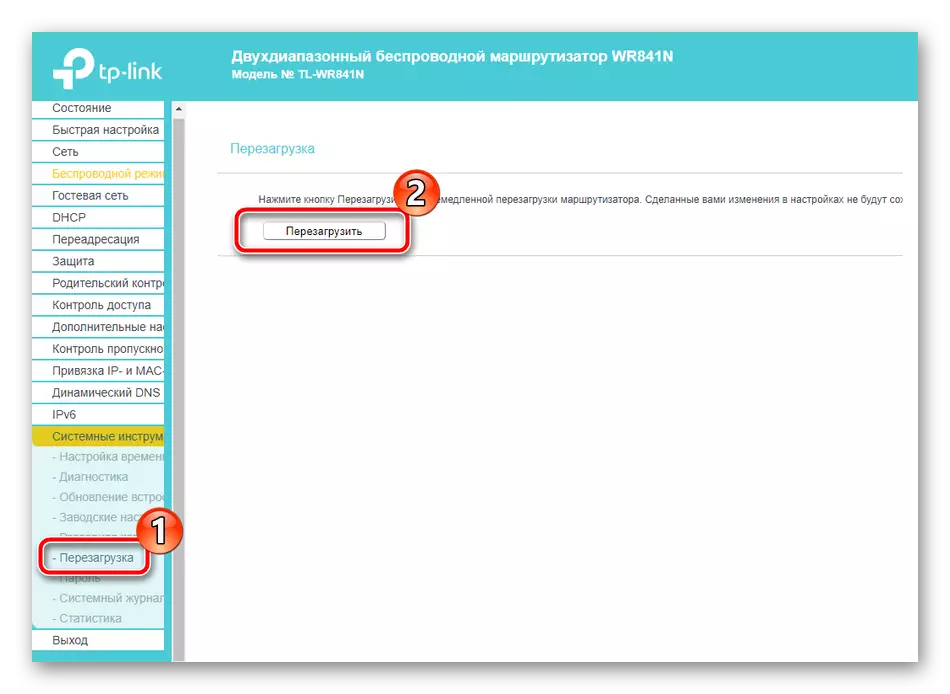
Σε αυτό, το άρθρο μας τελειώνει. Σήμερα καταλάβαμε λεπτομερώς το θέμα διαμόρφωσης TP-LINK TL-WR841N για κανονική λειτουργία. Μιλούσαν για δύο τρόπους εγκατάστασης, κανόνες ασφαλείας και πρόσθετα εργαλεία. Ελπίζουμε ότι το υλικό μας ήταν χρήσιμο και κατάφερα να αντιμετωπίσουμε την εργασία χωρίς δυσκολία.
Δείτε επίσης: Firmware και Επαναφορά TP-LINK TL-WR841N
